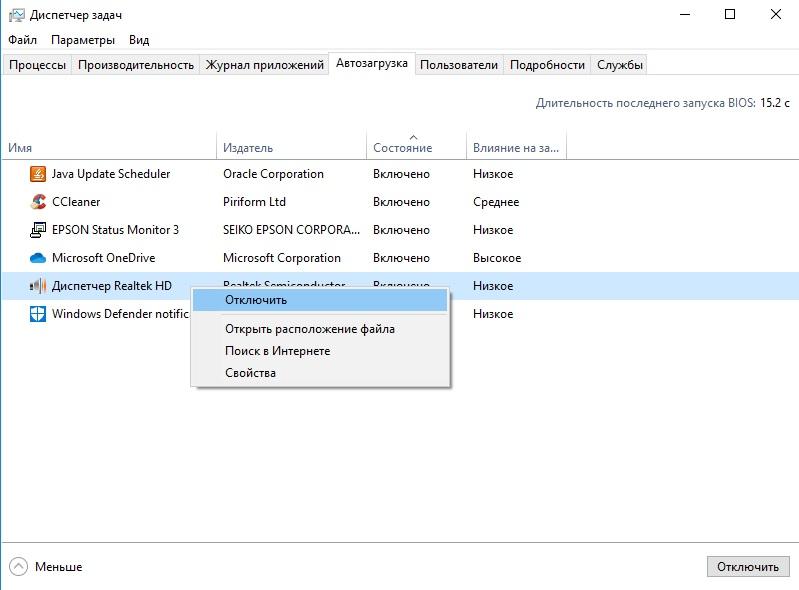Как убрать автозапуск программ на виндовс 10: Как включить или отключить автозапуск в Windows 10 и 11
Содержание
Как отключить автозапуск программ в Windows
Почти каждая установленная на компьютер программа копирует себя в автозагрузку, тем самым ухудшая работу компьютера. Вы установили программу => она создала правило для Windows каждый раз с включением компьютера запускать данную программу=> после чего компьютер уже дольше включается и если программа требует много ресурсов – он начинает немного тормозить во время работы, а что если таких программ много? Если не контролировать данный процесс – со временем в автозагрузке может появиться около двадцати программ, и компьютер будет загружаться с трудом через несколько минут, всё будет сильно тормозить.
В начале статьи рассмотрим как отключить лишнее с автозагрузки встроенными инструментами в Windows, и в конце – с помощью программы Ccleaner.
Как убрать с автозагрузки лишние программы:
1. Если у вас Windows Xp: заходим в “Пуск” => “Выполнить” => прописываем слово msconfig => нажимаем клавишу Enter;
Если у вас Windows 7 или Vista (остальные версии Windows ниже): в строке поиска или в меню выполнить (выполнить вызывается клавишами Win+r) пишем msconfig и нажимаем Enter
2. Открываем вкладку “Автозагрузка” и снимаем галочки со всего лишнего. Для тех кто не знает, что оставить: антивирус нужен, ctfmon нужен (это языковая панель, ее в автозагрузке может и не быть), также если у вас ноутбук, то здесь могут быть программы для работы с дополнительными клавишами. Вообще можно отключить всё кроме антивируса, перезагрузить компьютер и если после перезагрузки вам чего-то не хватает – зайти в данное меню снова, и поставить галочку на нужную программу. После снятия галочек – нажмите “Применить” или “ОК”
Открываем вкладку “Автозагрузка” и снимаем галочки со всего лишнего. Для тех кто не знает, что оставить: антивирус нужен, ctfmon нужен (это языковая панель, ее в автозагрузке может и не быть), также если у вас ноутбук, то здесь могут быть программы для работы с дополнительными клавишами. Вообще можно отключить всё кроме антивируса, перезагрузить компьютер и если после перезагрузки вам чего-то не хватает – зайти в данное меню снова, и поставить галочку на нужную программу. После снятия галочек – нажмите “Применить” или “ОК”
3. Появиться окошко предлагающее перезагрузить компьютер: можете перезагрузить его сразу нажав на “Перезагрузка”, или перезагрузить позже – нажав на “Выход без перезагрузки”.
4. После перезагрузки компьютера появиться диалоговое окно, в котором нужно поставить галочку напротив пункта “больше не показывать это предупреждение”, и нажать “ОК”
Отключить автозапуск программ в Windows 8, 8. 1, 10.
1, 10.
В данных версиях Windows управление автозагрузкой добавлено в диспетчер задач. Чтобы зайти в него – нужно нажать вместе клавиши Ctrl+Shift+Esc (или нажать на панель задач правой клавишей мыши и выбрать “Диспетчер задач”).
Если вы открываете диспетчер задач первый раз, то увидите только открытые приложения, чтобы перейти во вкладку “Автозагрузка” — нужно сначала нажать левой клавишей мыши по «Подробнее»
Зайдите во вкладку “Автозагрузка”, выбираете левой клавишей мыши ненужное и нажмите “Отключить”. Также и с остальными ненужными программами, выбирайте их и нажимайте отключить.
Как отключить программы с автозагрузки программой CCleaner
Раньше я уже писал, что программа Ccleaner универсальная, ею можно чистить компьютер от лишнего хлама, который накапливается во время работы в интернете; от хлама который остается после установки и удаления программ; чистить реестр; удалять лишние программы; управлять автозагрузкой; чистить контекстного меню и т. д. В общем, вы поняли – программа нужная 🙂 . Скачиваем и устанавливаем CCleaner Free, его с головой хватит для оптимизации работы компьютера, ненужны нам платные версии.
д. В общем, вы поняли – программа нужная 🙂 . Скачиваем и устанавливаем CCleaner Free, его с головой хватит для оптимизации работы компьютера, ненужны нам платные версии.
После установки программы, запускаем Ccleaner с ярлыка => заходим в “Сервис” => “Автозагрузка” => выделяем ненужное (нажатием по нему левой клавишей мыши) и выбираем “Выключить”. Также на любое ненужное приложение в автозагрузке можно нажимать правой клавишей мыши и выбирать “Выключить”.
Когда отключите все ненужное перезагрузите компьютер. Обратите внимание, что после перезагрузки можно включить те же программы которые вы отключили (зайдя обратно в сервис -автозагрузка – нажав на нужную программу правой клавишей мыши и выбрав “Включить”). Таким же способом в CCleaner можно убрать лишнее с автозагрузки браузеров.
Платная версия программы стоит около 25$ и включает в себя техническую поддержку, но без нее можно обойтись, там очень понятный интерфейс, и с ее помощью практически не реально навредить своему компьютеру. По этому пользуйтесь, настраивайте автозапуск ваших программ, убирайте лишнее и пусть ваш компьютер всегда радует вас скоростью своей работы 🙂
По этому пользуйтесь, настраивайте автозапуск ваших программ, убирайте лишнее и пусть ваш компьютер всегда радует вас скоростью своей работы 🙂
Отключение всего лишнего с автозагрузки еще не гарантирует, что ваш компьютер будет летать. Есть множество других причин из-за которых он может тормозить. Если вы убрали всё ненужное, а он продолжает тормозить, рекомендую: проверить его на вредоносное ПО: проверить есть ли на системном диске С место, если его нет попробовать его очистить или расширить за счет другого диска; проверить диск на битые сектора; если всё равно проблема торможения компьютера осталась – пишите подробный комментарий и я попытаюсь помочь вам найти решение. На сегодня всё. Удачи вам!
Читайте также: Как управлять дисками компьютера – удалить диск, создать новый, сжать диск, изменить букву и т.д.
Как почистить клавиатуру и поддерживать ее чистоту
Как войти в биос, выбрать нужный способ загрузки и т.д.
Как отключить АВТОЗАПУСК программ в Windows 10.
 Удаление автозагрузки программ в windows 10 смотреть онлайн видео от Никита Смолин в хорошем качестве.
Удаление автозагрузки программ в windows 10 смотреть онлайн видео от Никита Смолин в хорошем качестве.
Я рассказал, и показал как отключить автозапуск программ на виндовс 10. А также как удалить автозапуск программ на windows 10. В этом видео вы узнаете 3-и способа отключение автозапуска программ.
▬▬▬▬▬▬▬▬▬▬▬▬▬▬▬▬▬▬▬▬▬▬
⌦Программа: https://disk.yandex.ru/d/9iq5qrKAK86oVQ
✅Группа: https://vk.com/nikitasmolinov
✅Страница: https://vk.com/yootude
▬▬▬▬▬▬▬▬▬▬▬▬▬▬▬▬▬▬▬▬▬▬
Полезные видео также:
▶ Как создать новый аккаунт гугл без номера телефона в 2021: https://youtu.be/6lYgmwWCNMs
▶ Программа для обновления драйверов : https://youtu.be/kEzfyVwMUX8
▶ Как создать группу в вк в 2021: https://youtu.be/xbLcxkraefc
▶ Как создать аккаунт Rutube: https://youtu.be/qrTugQFTUr4
▬▬▬▬▬▬▬▬▬▬▬▬▬▬▬▬▬▬▬▬▬▬▬
❌Теги и оптимизация ИГНОР!❌
windows 10, автозагрузка, автозапуск программ, автозапуск, виндовс 10, как отключить автозапуск программ, как отключить автозапуск программ в windows 10, отключить, windows 7, как убрать автозапуск программ, автозагрузка в windows 10, убрать, windows, автозагрузка программ в windows 10, автозагрузка windows, программы, автозагрузка программ, как, автозапуск программ в windows 10, как отключить автозапуск, автозапуск программ windows 10, microsoft windows (operating system), software (industry), оптимизация windows, windows 8, как отключить автозапуск программ в windows 7, отключить автозагрузку, как удалить программу из автозагрузки, autorun, автозагрузка в windows 7, как убрать программу из автозагрузки, как удалить программу из автозапуска, где отключить автозапуск программ в windows 10, как удалить программу из автозагрузки windows 10, автозагрузка программ windows 10, дневник сисадмина, автозагрузка windows 7, автозапуск windows 10, добавить, приложение, отключить автозапуск, отключить автозапуск программ, windows 8 (operating system), autorun windows 10, автозапуск виндовс 10, настройка windows, где находится автозагрузка в windows 10, как заблокировать программу на компьютере, антон дьяченко, youpk.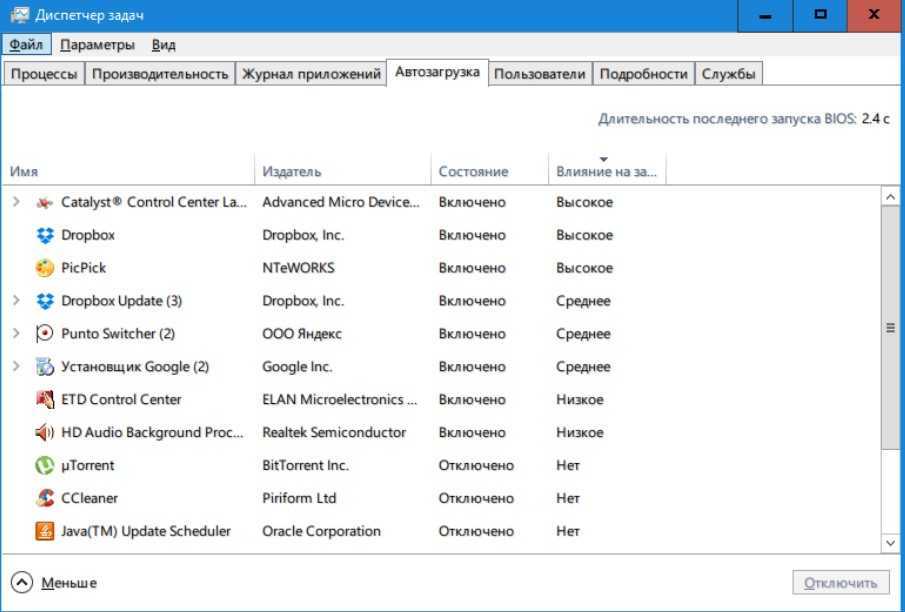 ru, пк, автозапуск программ windows 7, xp, как отключить автозапуск программ windows 10, отключить автозапуск программ windows 10, + обучение, автозагрузка виндовс, из, автозапуск программ при включении, реестр, как найти папку автозагрузки в windows 10, где, как выключить автозапуск программ, автозагрузка приложений windows 10, компьютер, виндовс, папка автозагрузки, автозагрузка в реестре, убрать из автозагрузки windows 10, удаление из автозагрузки, автозапуск программ в windows, выключить, как отключить автозагрузку яндекс браузера, яндекс браузер запускается при включении, при запуске компьютера запускается браузер яндекс, автоматически открывается браузер яндекс, яндекс браузер сам запускается при включении компьютера, яндекс браузер автоматически запускается, при включении открывается яндекс браузер, отключить автозапуск яндекс браузера при включении компьютера, windows 7 (operating system), винда10, горячие клавиши, operating system (algorithm family), как отключить автозапуск яндекс браузера, computer program (literature subject), постоянно открывается яндекс браузер, как открыть автозагрузку в windows 10, выключить программу, включить программу, оптимизация, горячие клавиши windows 10, ctrl, startup, stivenson, стивен сон, как отключить автозапуск программ на видновс 10, где находится автозапуск, отключаем автозапуск программ на windows 10, как отключить автозапуск программ на windows 10, stiven son, как легко отключить автозапуск программ на windows 10, запрет запуска vlc, блокировка viber, windows 11, cmd команды для хакера, как отключить автозапуск программ в windows 10 при включении, как отключить автозапуск программ на виндовс 10, автозагрузка windows 10, windows 10 как отключить автозапуск программ, запуск приложений при старте windows, добавить приложение в автозагрузку windows 10, папка автозагрузки#1, windows 10 автозагрузка программ, папка автозагрузки windows 10, как добавить программу в автозагрузку windows 10, где находится автозагрузка windows 1, как открыть автозагрузку в windows, запретить запуск программы, блокировка программы, редактор реестра, regedit, блокировка counter strike, блокировка cheat engine, запрет запуска google chrome, запрет запуска whatsapp, редактор групповых политик, gpedit.
ru, пк, автозапуск программ windows 7, xp, как отключить автозапуск программ windows 10, отключить автозапуск программ windows 10, + обучение, автозагрузка виндовс, из, автозапуск программ при включении, реестр, как найти папку автозагрузки в windows 10, где, как выключить автозапуск программ, автозагрузка приложений windows 10, компьютер, виндовс, папка автозагрузки, автозагрузка в реестре, убрать из автозагрузки windows 10, удаление из автозагрузки, автозапуск программ в windows, выключить, как отключить автозагрузку яндекс браузера, яндекс браузер запускается при включении, при запуске компьютера запускается браузер яндекс, автоматически открывается браузер яндекс, яндекс браузер сам запускается при включении компьютера, яндекс браузер автоматически запускается, при включении открывается яндекс браузер, отключить автозапуск яндекс браузера при включении компьютера, windows 7 (operating system), винда10, горячие клавиши, operating system (algorithm family), как отключить автозапуск яндекс браузера, computer program (literature subject), постоянно открывается яндекс браузер, как открыть автозагрузку в windows 10, выключить программу, включить программу, оптимизация, горячие клавиши windows 10, ctrl, startup, stivenson, стивен сон, как отключить автозапуск программ на видновс 10, где находится автозапуск, отключаем автозапуск программ на windows 10, как отключить автозапуск программ на windows 10, stiven son, как легко отключить автозапуск программ на windows 10, запрет запуска vlc, блокировка viber, windows 11, cmd команды для хакера, как отключить автозапуск программ в windows 10 при включении, как отключить автозапуск программ на виндовс 10, автозагрузка windows 10, windows 10 как отключить автозапуск программ, запуск приложений при старте windows, добавить приложение в автозагрузку windows 10, папка автозагрузки#1, windows 10 автозагрузка программ, папка автозагрузки windows 10, как добавить программу в автозагрузку windows 10, где находится автозагрузка windows 1, как открыть автозагрузку в windows, запретить запуск программы, блокировка программы, редактор реестра, regedit, блокировка counter strike, блокировка cheat engine, запрет запуска google chrome, запрет запуска whatsapp, редактор групповых политик, gpedit. msc, запрет запуска игры, блокировка игры, блокировка мессенджера, блокировка видеочата, запрет видеочата, запрет мессенджера, shift, esc, как убрать автозапуск программ на windows, premiere pro,
msc, запрет запуска игры, блокировка игры, блокировка мессенджера, блокировка видеочата, запрет видеочата, запрет мессенджера, shift, esc, как убрать автозапуск программ на windows, premiere pro,
#какотключитьавтозапускпрограмм #виндовс10 #windows10отключенияавтозапуска #windows10 #автозагрузка #автозапускпрограмм #автозапуск #виндовс10 #какотключитьавтозапускпрограмм #какотключитьавтозапускпрограммвwindows10 #отключить #автозагрузкапрограммвwindows10 #автозагрузкаwindows #автозапускпрограммвwindows10 #какотключитьавтозапуск #автозапускпрограммwindows10 #отключитьавтозагрузку #какудалитьпрограммуизавтозагрузки #autorun #автозагрузкавwindows7 #какубратьпрограммуизавтозагрузки #какудалитьпрограммуизавтозапуска
Как удалить программы из автозагрузки в Windows 10 [Полное руководство]
by Мадалина Динита
Мадалина Динита
Эксперт по Windows и программному обеспечению
Мадалина была фанаткой Windows с тех пор, как она получила в свои руки свой первый компьютер с Windows XP.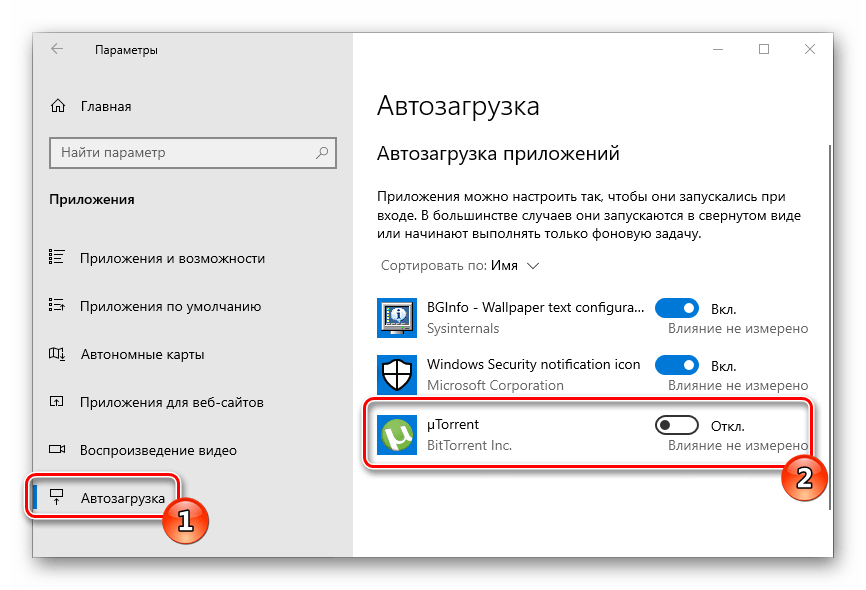 Она интересуется всеми технологиями, особенно новейшими технологиями… читать дальше
Она интересуется всеми технологиями, особенно новейшими технологиями… читать дальше
Обновлено
Раскрытие информации о партнерах
- Если вам кажется, что загрузка вашей ОС длится вечно, вы можете принять меры.
- Начните с управления автозапуском приложений, чтобы оставить только те, которые вам нужны. Вот как быстро удалить программы из автозагрузки.
- Ознакомьтесь с другими полезными исправлениями в наших руководствах по Windows 10.
- Не стесняйтесь также посетить Tutorials Hub, чтобы узнать больше технических хитростей и советов.
XУСТАНОВИТЬ НАЖМИТЕ НА ФАЙЛ ЗАГРУЗКИ
Для решения различных проблем с ПК мы рекомендуем Restoro PC Repair Tool:
Это программное обеспечение исправит распространенные компьютерные ошибки, защитит вас от потери файлов, вредоносных программ, сбоев оборудования и оптимизирует ваш компьютер для достижения максимальной производительности. Исправьте проблемы с ПК и удалите вирусы прямо сейчас, выполнив 3 простых шага:
Исправьте проблемы с ПК и удалите вирусы прямо сейчас, выполнив 3 простых шага:
- Загрузите Restoro PC Repair Tool , который поставляется с запатентованными технологиями (патент доступен здесь).
- Нажмите Начать сканирование , чтобы найти проблемы Windows, которые могут вызывать проблемы с ПК.
- Нажмите Восстановить все , чтобы устранить проблемы, влияющие на безопасность и производительность вашего компьютера.
- Restoro был загружен 0 читателями в этом месяце.
Запуск вашей операционной системы занимает много времени? Возможно, процесс загрузки длительный, потому что при запуске загружается множество приложений.
Существуют различные инструменты для управления запускаемыми приложениями. Это можно сделать с помощью диспетчера запуска, диспетчера задач, проводника или редактора реестра. Ниже вы можете найти несколько методов, которые помогут вам в процессе добавления или удаления запускаемых приложений.
Вы также можете узнать, как включать и отключать различные приложения.
Как управлять программами из автозагрузки в Windows 10
Как удалять программы из автозагрузки в Windows 10
Вы можете легко удалить программы из автозагрузки в Windows 10 с помощью встроенного инструмента Startup Manager. Этот инструмент позволяет вам настроить, какие программы и приложения вы хотите, чтобы ваш компьютер запускался при загрузке. Вы можете включить или отключить их всего за несколько кликов.
1. Нажмите комбинацию клавиш Win + R и введите следующую команду: taskmgr /0 /startup . Откроется вкладка Startup .
2. На вкладке Startup вы можете просмотреть список приложений, которые запускаются при загрузке вашего ПК.
3. Отключить запускаемое приложение: Щелкните правой кнопкой мыши нужное приложение и выберите в меню функцию Отключить . Приложение больше не будет запускаться вместе с ОС.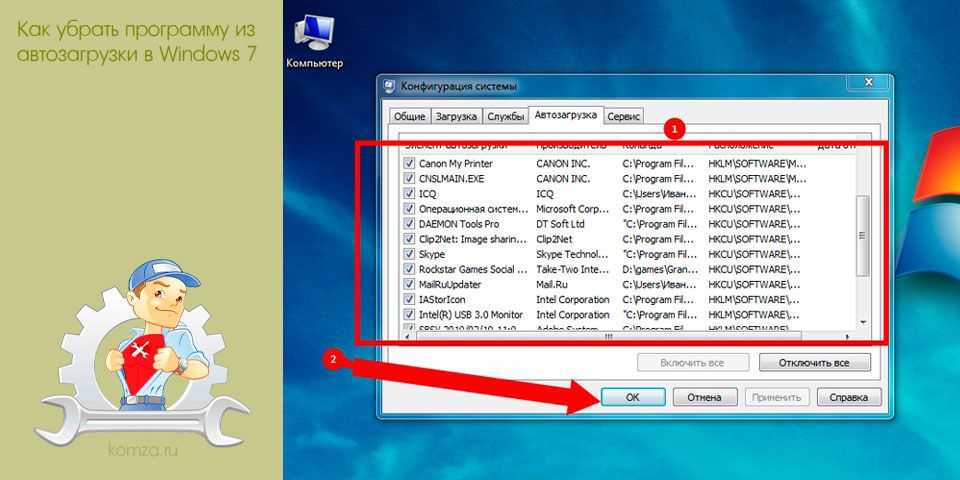
4. Включить запуск приложения: Щелкните правой кнопкой мыши нужное приложение и выберите в меню Включить функцию . В этом случае приложение запустится вместе с ОС.
Используйте проводник
- Нажмите комбинацию клавиш Win + R .
- Введите следующую команду: shell:Startup и нажмите клавишу Enter .
Примечание: Если вы хотите добавить или удалить приложения для запуска для всех пользователей , вам необходимо ввести следующую команду: 9Оболочка 0003: Общий запуск . - Откроется окно Startup . Найдите исполняемый файл приложения, которое необходимо загрузить при загрузке Windows.
- Создайте ярлык этого приложения. Скопируйте его и вставьте в окно Startup . Это способ добавления запускаемого приложения в Windows 10.
- Чтобы удалить приложение, удалите ярлык из папки автозапуска .

Использовать реестр
- Нажмите Комбинация клавиш Win + R .
- Введите следующую команду: regedit без кавычек и нажмите клавишу Enter .
- Перейдите по следующему пути или зарегистрируйте ключ:
HKEY_CURRENT_USERSoftwareMicrosoftWindowsCurrentVersionRun
- В столбце имени вы можете найти приложение, которое запускается автоматически при загрузке Windows.
- Удалить приложение из автозагрузки:
- Щелкните правой кнопкой мыши имя приложения и выберите Удалить функцию .
- Добавление приложения в Автозагрузку:
- Щелкните правой кнопкой мыши в окне редактора реестра и выберите New -> String value feature.
- Добавить имя значения (имя приложения).
- Добавить значение данных: введите полный путь к исполняемому файлу (*.exe) приложения, которое вы хотите запускать при запуске.

Ищете папку автозагрузки Windows 10? Ознакомьтесь с этим удивительным путеводителем, который быстро укажет вам его местонахождение.
Используйте редактор групповой политики
Если вы хотите добавить приложения в автозагрузку, вы можете сделать это с помощью редактора групповой политики. Мы должны отметить, что этот инструмент недоступен в домашних версиях Windows, но если вы используете версию Pro или Enterprise, этот инструмент должен быть доступен для вас.
Чтобы добавить приложение в автозагрузку с помощью редактора групповой политики, выполните следующие действия:
- Нажмите Windows Key + R и введите gpedit.msc . Нажмите Введите или нажмите OK .
- Когда откроется Редактор групповой политики , на левой панели перейдите к Конфигурация пользователя > Параметры Windows > Сценарии (вход/выход) .
 Теперь на правой панели дважды щелкните Logon .
Теперь на правой панели дважды щелкните Logon . - Окно свойств входа в систему появится. Нажмите на кнопку Добавить .
- Когда откроется окно Добавить сценарий , нажмите кнопку Обзор .
- Выберите приложение, которое хотите запустить. После этого нажмите на ОК .
- Теперь нажмите Apply и OK , чтобы сохранить изменения. После сохранения изменений перезагрузите компьютер и проверьте, запускается ли приложение автоматически вместе с Windows.
Совет эксперта:
СПОНСОРЫ
Некоторые проблемы с ПК трудно решить, особенно когда речь идет о поврежденных репозиториях или отсутствующих файлах Windows. Если у вас возникли проблемы с исправлением ошибки, возможно, ваша система частично сломана.
Мы рекомендуем установить Restoro, инструмент, который просканирует вашу машину и определит причину неисправности.
Нажмите здесь, чтобы загрузить и начать восстановление.
Это простой метод, но для его использования вам потребуется Pro или Enterprise версия Windows. Если вы домашний пользователь, вам придется искать другое решение.
Использование планировщика заданий
Windows поставляется с полезным инструментом, называемым планировщиком заданий. С помощью этого инструмента вы можете настроить запуск определенных приложений в определенное время, но вы также можете использовать его для добавления приложений в автозагрузку.
Инструмент относительно прост в использовании, и вы можете создавать приложения для запуска, выполнив следующие действия:
- Нажмите Клавиша Windows + R и введите taskschd.msc . Нажмите Введите или нажмите OK .
- При запуске планировщика заданий на правой панели щелкните Создать задание .
- Появится окно Создать задачу .
 Введите имя вашей задачи и установите флажок Запуск с наивысшими привилегиями . В поле Настройка для выберите Windows 10 .
Введите имя вашей задачи и установите флажок Запуск с наивысшими привилегиями . В поле Настройка для выберите Windows 10 . - Перейти к 9Вкладка 0003 Triggers и нажмите кнопку New .
- Когда откроется окно Новый триггер , установите Начать задачу на При входе в систему . При желании вы можете настроить выполнение этой задачи только для определенного пользователя или для всех пользователей ПК. При необходимости вы даже можете отложить и повторить задачу. После выбора настроек нажмите OK .
- Перейдите на вкладку Действия и щелкните Новый .
- Набор Действие от до Запустите программу и нажмите кнопку Обзор .
- Выберите нужное приложение и нажмите OK .
- Нажмите OK еще раз, чтобы сохранить задачу.

После этого нужное приложение будет автоматически запускаться каждый раз с Windows. Планировщик заданий — это мощный инструмент, который позволяет вам настраивать задачи так, как вы хотите.
Этот метод идеально подходит для опытных пользователей, которые хотят иметь полный контроль над своими задачами и запускаемыми приложениями. Даже если вы являетесь обычным пользователем, вы сможете добавлять приложения в автозагрузку с помощью этого решения.
Используйте специальные инструменты для управления программами автозапуска
Если предыдущие решения кажутся вам немного сложными, вам может понадобиться что-то более удобное. Недавно мы рассмотрели лучшие приложения для управления элементами автозагрузки, и хотя большинство этих приложений позволяют отключать или удалять элементы автозагрузки, некоторые из них имеют возможность добавлять новые приложения в автозагрузку.
Большинство этих приложений бесплатны и относительно просты в использовании, поэтому мы настоятельно рекомендуем вам проверить их, если вы ищете удобный способ добавления элементов автозагрузки.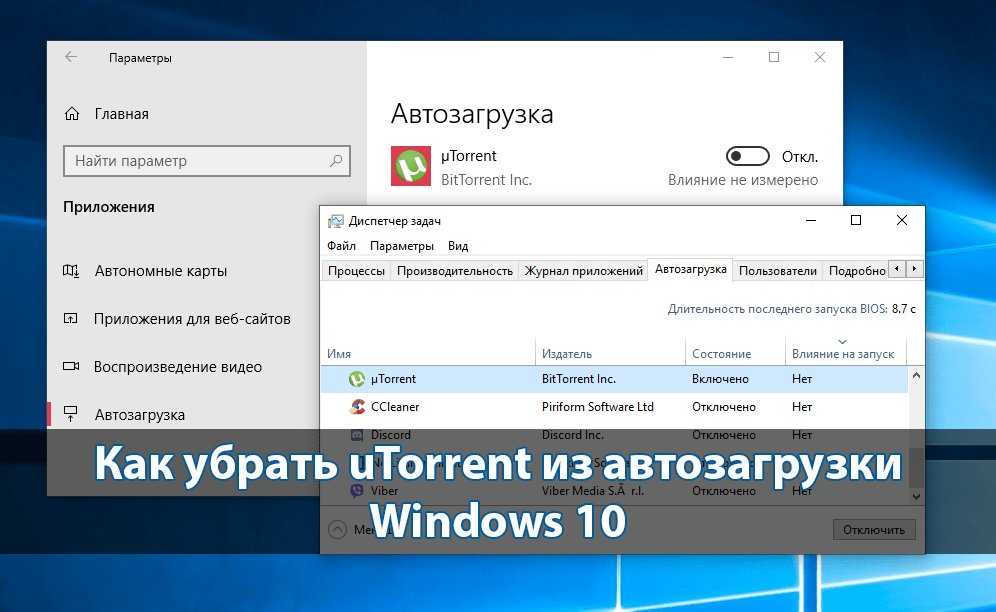
Проверить конфигурацию программ
Самый простой способ добавить программу в автозагрузку (или удалить программы из автозагрузки) — проверить ее конфигурацию. Большинство приложений могут автоматически запускаться вместе с Windows, и для этого вам просто нужно проверить их настройки.
Теперь вам просто нужно найти начать с Windows или аналогичной опции и проверить его. После этого приложение автоматически запустится при запуске Windows.
Как видите, это простой метод, но он требует от вас проверки и изменения индивидуальных настроек для всех приложений, которые вы хотите добавить в автозагрузку.
Имейте в виду, что некоторые приложения даже не поддерживают опцию запуска, поэтому для них этот метод не подойдет.
Итак, несколько быстрых и простых методов, которые позволят вам управлять запускаемыми приложениями. Как вы справляетесь с запуском приложений? Поделитесь с нами своим опытом, оставив комментарий ниже.
Проблемы остались? Устраните их с помощью этого инструмента:
СПОНСОРЫ
Если приведенные выше советы не помогли решить вашу проблему, на вашем ПК могут возникнуть более серьезные проблемы с Windows. Мы рекомендуем загрузить этот инструмент для восстановления ПК (оценка «Отлично» на TrustPilot.com), чтобы легко устранять их. После установки просто нажмите кнопку Кнопка «Начать сканирование» , а затем нажмите кнопку «Восстановить все».
Мы рекомендуем загрузить этот инструмент для восстановления ПК (оценка «Отлично» на TrustPilot.com), чтобы легко устранять их. После установки просто нажмите кнопку Кнопка «Начать сканирование» , а затем нажмите кнопку «Восстановить все».
Была ли эта страница полезной?
Начать разговор
Делиться
Копировать ссылку
Информационный бюллетень
Программное обеспечение сделок
Пятничный обзор
Я согласен с Политикой конфиденциальности в отношении моих персональных данных
Как отключить автозагрузку программ в Windows 10
Обновлено
Если вы хотите провести генеральную уборку на своем компьютере или заметили, что программа использует много ресурсов, вот самый простой способ отключить автозагрузку программ в Windows 10.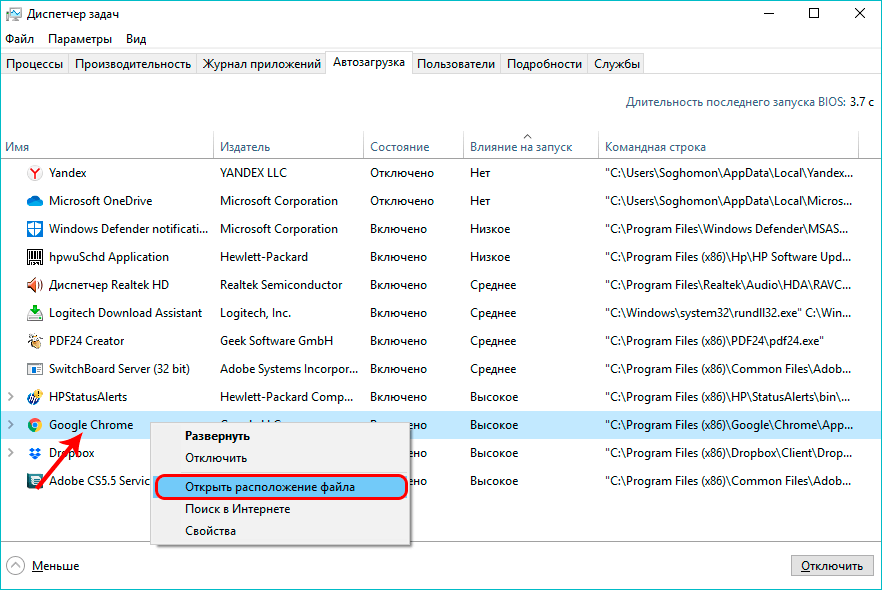
Содержание
- Как отключить определенные программы запуска Windows
- 1. Откройте диспетчер задач в Windows 10
- 2. Щелкните вкладку запуска
- 3. Щелкните ее правой кнопкой мыши, чтобы отключить программы запуска в Windows 10
- Как удалить программы из автозагрузки с помощью редактора реестра в Windows 10
- 1. Откройте реестр
- 2. Перейдите к соответствующим клавишам запуска, чтобы отключить программы
- Заключение по управлению программами автозапуска0022
Запуск некоторых программ при запуске влияет не только на скорость запуска вашего компьютера. Тем не менее, это также может замедлить общую скорость работы, используя дополнительную память и драгоценную мощность процессора.
Таким образом, очистка ваших программ автозапуска пойдет гораздо дальше, чем думает большинство людей, чтобы повысить производительность вашей системы.
Этого можно добиться несколькими способами.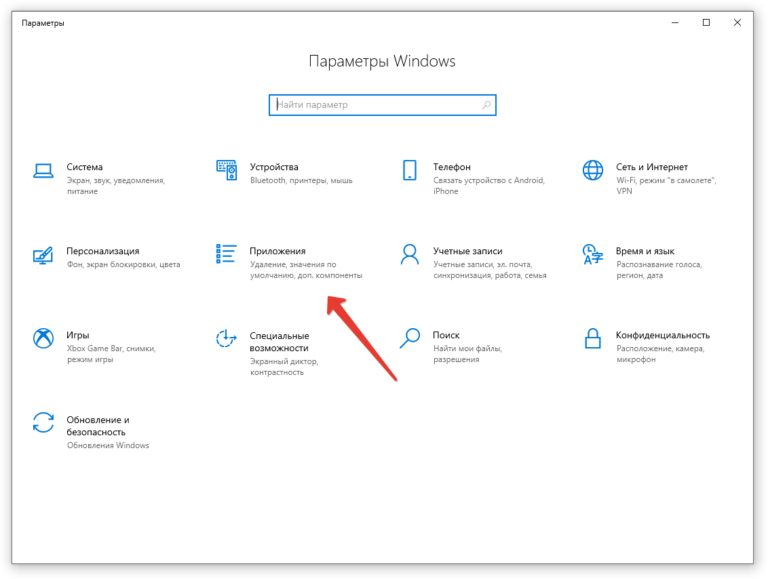 Я начну с представления самого простого метода.
Я начну с представления самого простого метода.
Мы пройдем немного более сложный процесс, проверив определенные значения ключей в редакторе реестра.
Как отключить определенные программы запуска Windows
1. Откройте Диспетчер задач в Windows 10
Откройте диспетчер задач, щелкнув правой кнопкой мыши кнопку меню «Пуск» и щелкнув левой кнопкой мыши Диспетчер задач .
Если вы не знаете, как это сделать, прочитайте другую мою статью о том, как открыть диспетчер задач.
Разверните интерфейс, щелкнув левой кнопкой мыши Подробнее . Это покажет все области, в которых вам нужно перемещаться, чтобы работать со всем набором функций диспетчера задач.
Это полезно даже для других функций, помимо отключения запускаемых программ.
2. Щелкните вкладку запуска
Щелкнув вкладку запуска в диспетчере задач, вы получите доступ к большинству программ запуска.
Вы увидите столбец для названия программы и некоторые другие важные столбцы.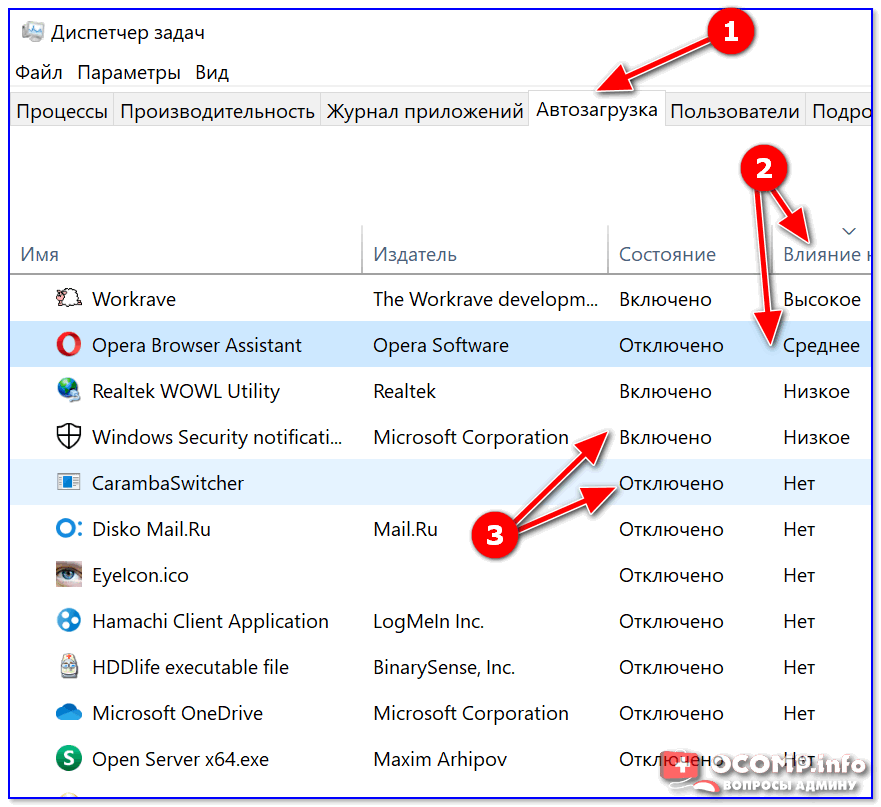
Одним из них является столбец «Статус». Значение для каждого элемента в столбце «Состояние» позволяет увидеть, включена или отключена программа при запуске.
Другой важный столбец — «Влияние запуска». Это позволяет вам узнать, является ли программа большим ресурсоемким или если она не имеет большого значения для вашего компьютера, если она запущена.
При этом сначала обратите внимание на элементы с высоким уровнем воздействия при запуске. Они будут наиболее актуальными для просмотра, так как они будут использовать больше всего ресурсов и заставят ваш компьютер запускаться медленнее.
3. Щелкните правой кнопкой мыши, чтобы отключить запускаемые программы в Windows 10
. Щелкнув правой кнопкой мыши программу, которую вы хотите отключить, вы сможете выбрать «Отключить» во всплывающем контекстном меню.
Если вы хотите снова включить программу, повторите этот процесс и вместо этого выберите «Включить» в контекстном меню.
Другой вариант — полностью удалить программу.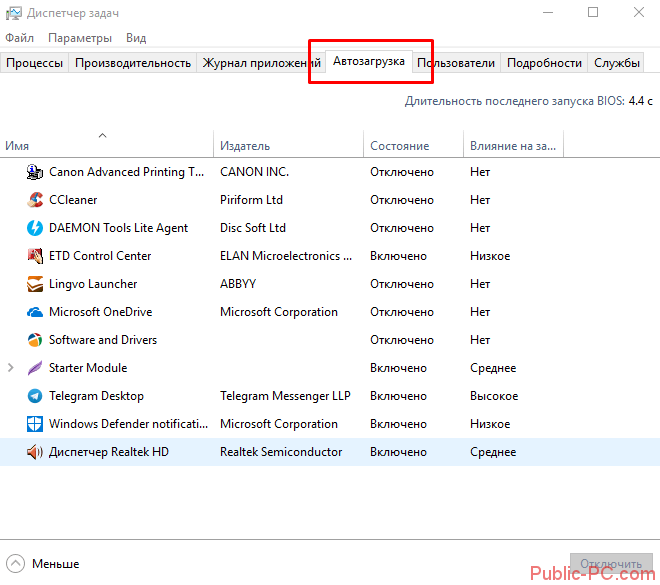 Если вы нажмете на опцию «Свойства» в меню, а затем на вкладку «Подробности» в окне «Свойства », вы увидите больше информации о конкретной программе.
Если вы нажмете на опцию «Свойства» в меню, а затем на вкладку «Подробности» в окне «Свойства », вы увидите больше информации о конкретной программе.
Благодаря этим сведениям вы скоро сможете увидеть, какую программу нужно удалить.
Как удалить программы из автозагрузки с помощью редактора реестра в Windows 10
Прежде чем что-либо делать с реестром, я рекомендую создать точку восстановления. Это позволит вам вернуться к предыдущему состоянию Windows, если что-то пойдет не так.
1. Откройте реестр
Откройте редактор реестра , щелкнув левой кнопкой мыши на кнопке меню «Пуск» и введя редактор реестра . Затем вы можете щелкнуть левой кнопкой мыши в редакторе реестра в результатах поиска меню «Пуск».
2. Перейдите к соответствующим клавишам запуска, чтобы отключить программы
Есть несколько мест, где значения реестра зависают для запуска определенных приложений при запуске Windows.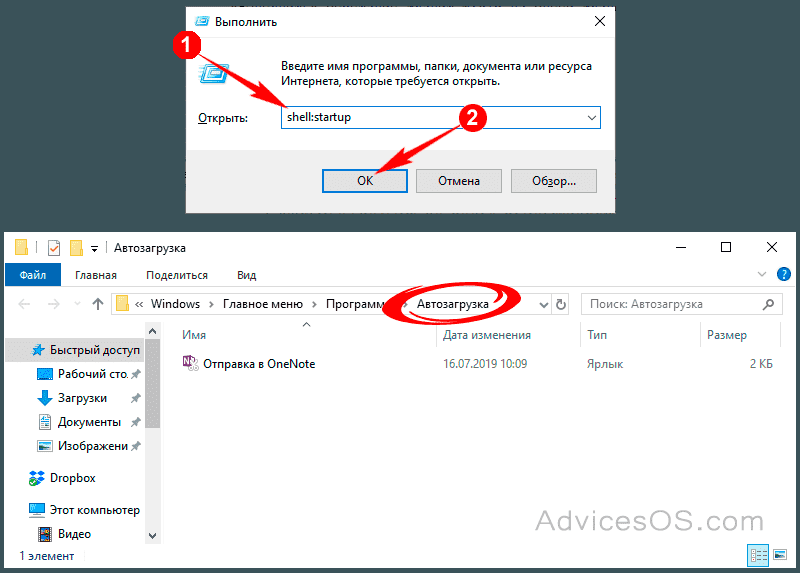
Давайте пройдемся по каждой из клавиш запуска, чтобы найти каждое значение для этих программ, которые вам не нужны, и удалить их.
Если вы видите только Компьютер в левом столбце для ключей, щелкните левой кнопкой мыши по маленькой стрелке слева от Компьютер , чтобы открыть главное дерево ключей.
Это относится к остальным ключам, указанным в списке ключей, к которым нам нужен доступ. Убедитесь, что каждая клавиша, которую мы упоминаем, имеет маленькую стрелку, направленную вниз и не указывающую на клавишу.
Ключ 1:
HKEY_LOCAL_MACHINE --> ПРОГРАММНОЕ ОБЕСПЕЧЕНИЕ --> Microsoft --> CurrentVersion --> Выполнить
После того, как вы открыли каждый из этих ключей, щелкнув их левой кнопкой мыши, убедитесь, что вы нажали «Выполнить». Он должен быть выделен, если вы выбрали его правильно.
На правой панели щелкните правой кнопкой мыши значение, которое вы хотите удалить, и щелкните левой кнопкой мыши на удалении в контекстном меню.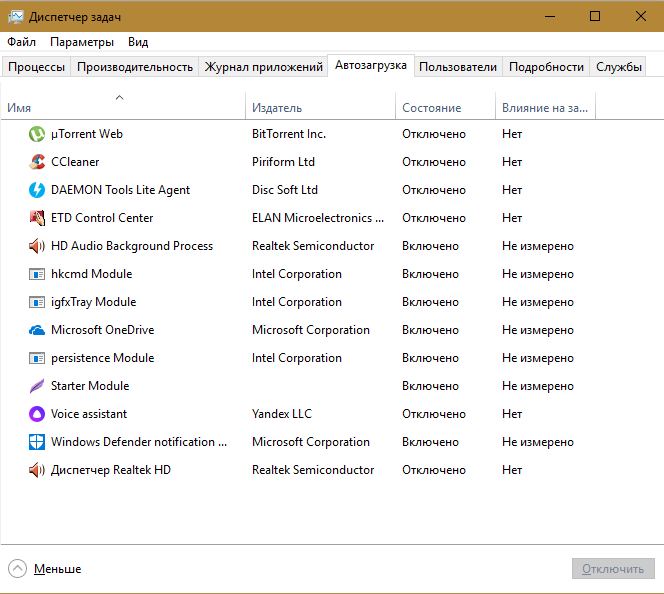
Ключ 2:
HKEY_LOCAL_MACHINE --> ПРОГРАММНОЕ ОБЕСПЕЧЕНИЕ --> Microsoft --> CurrentVersion --> RunOnce
Это следующая клавиша под клавишей «Выполнить».
Выполните ту же процедуру, что и для последнего ключа, чтобы удалить все нежелательное при запуске.
Ключ 3:
HKEY_CURRENT_USER --> Программное обеспечение --> Microsoft --> Windows --> CurrentVersion --> Выполнить
Сделайте то же самое, чтобы удалить любые нежелательные значения запуска для программ.
Ключ 4:
HKEY_CURRENT_USER --> Программное обеспечение --> Microsoft --> Windows --> CurrentVersion --> RunOnce
Опять же, это клавиша, следующая за последней клавишей Run. Приступите к удалению любых нежелательных программ автозапуска, удалив соответствующее значение.
После очистки значений этих ключей вы успешно отключили запуск всех нежелательных программ.
Во многих случаях не все элементы присутствуют в параметрах запуска диспетчера задач.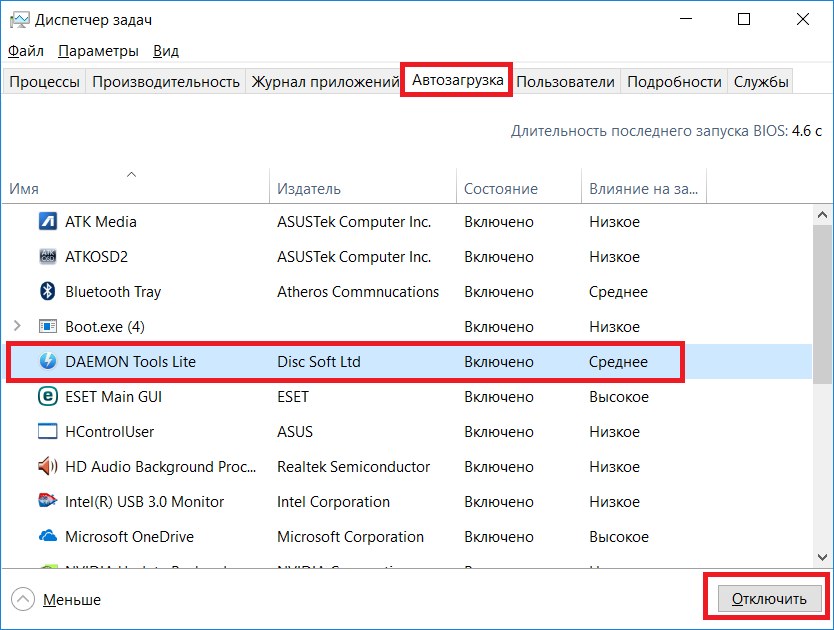
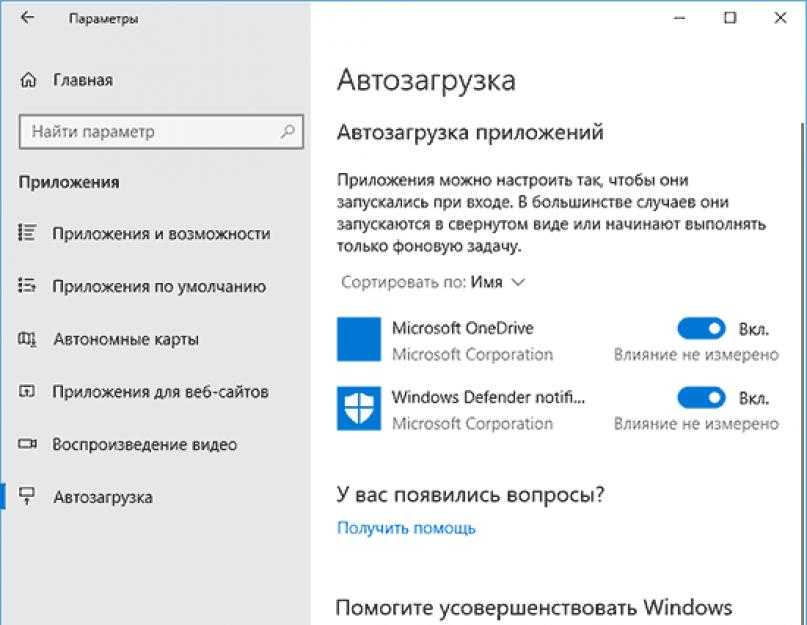

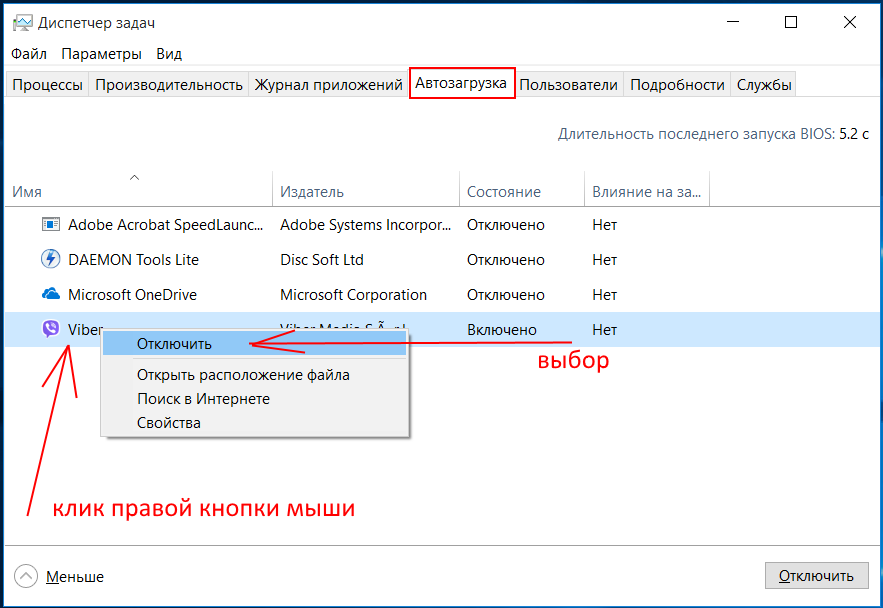 Теперь на правой панели дважды щелкните Logon .
Теперь на правой панели дважды щелкните Logon .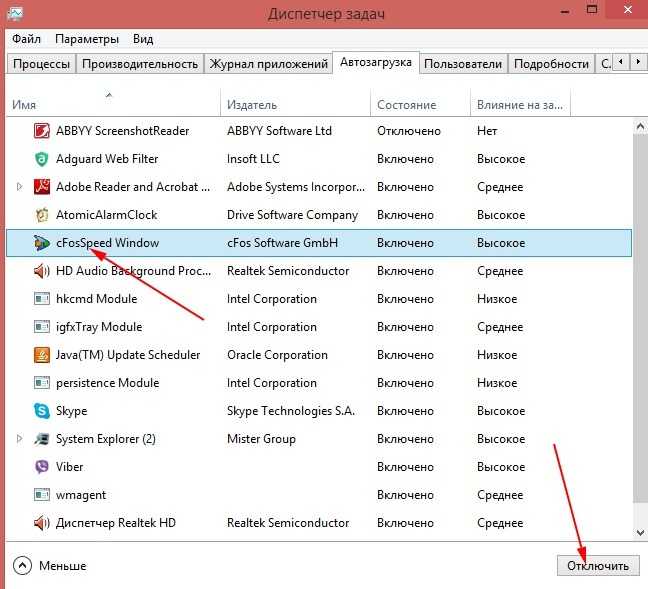 Введите имя вашей задачи и установите флажок Запуск с наивысшими привилегиями . В поле Настройка для выберите Windows 10 .
Введите имя вашей задачи и установите флажок Запуск с наивысшими привилегиями . В поле Настройка для выберите Windows 10 .